Se accede a esta pantalla desde menú cabecera Seg.Sociales, apartado Sistema Liquidación Directa Cret@/Detalle de Bases.
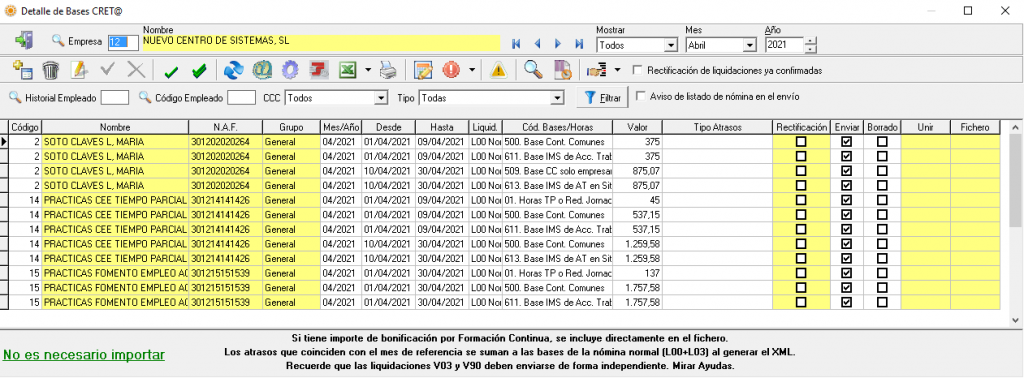
Sirve para comunicar a la TGSS la información necesaria para que ésta emita el documento de liquidación del mes que se envían los datos.
La comunicación de bases de cotización se debe realizar en todo caso en los siguientes casos:
- Primer mes que la empresa entra en el proyecto Sistema de Liquidación Directa en Prácticas y el primer mes que entra en modo Real.
- En enero de cada año.
- Si existe bonificación por formación continua
- Si es del Sistema Especial Agrario
- Si es del Régimen del Mar grupos IIA, IIB o III
- Si es del Régimen de Artistas
- Si grupo de cotización es diario (grupos 8 a 11)
- Si existe IT en el mes
- Si es tiempo parcial
Todas estas situaciones las detecta el programa de forma automática menos la primera que deberá hacerlo manualmente el usuario.
Tanto en el primer mes que entra una empresa en el sistema Cret@ en pruebas como cuando pasa a Real hay que marcar todos los registros enviar ‘si’ para hacer el envío de todas las bases de cotización con independencia de que hayan cambiado respecto el mes anterior; para ello pulse botón derecho del ratón y seleccione ‘Marcar enviar para todas las empresas’.
Hay que mandar todas las bases de cotización el primer mes que entra en el sistema cret@ en pruebas (son tres meses) y transcurrido el periodo de pruebas entra en Real porque ha acabado el periodo de pruebas, en dicho mes también hay que enviar todas las bases.
Aunque no hayan diferencias de bases de cotización respecto del mes anterior siempre se envían bases si la empresa tiene derecho a bonificación por formación continua o es un trabajador con grupo de cotización diario.
En el resto de meses se pueden comunicar bases sólo cuando existen variaciones respecto del mes anterior y no es un contrato de formación. Si las bases de cotización no han variado respecto del mes anterior puede:
- Enviar solicitud de borrador con el indicador de aceptar bases anteriores.
- Realizar envío de bases en todo caso aunque no hayan variado
Si no desea que el programa identifique cuando hay que enviar bases, porque desea enviar siempre bases deberá marcar la opción de Otros Procesos/Cret@. Marcar siempre enviar para todas las empresas.
Para los contratos de formación no se envían bases por cotizar por cuotas fijas, en este caso sólo se mandan las horas de formación, solo existe obligación de enviar las bases si en el mes existe bonificación por formación continua.
Si tiene empresa Matriz y Filial debe introducir la formación continua en la Matriz.
Detalle de la información a remitir en las liquidaciones Normales L00. Documento de la TGSS que detalla los registros a comunicar en cada caso (situación de activo, si es tiempo completo o tiempo parcial, situación de IT y demás situaciones). Lea el apartado correspondiente del manual de usuario de la TGSS Procedimiento de la liquidación
Esta pantalla permite visualizar toda la información que se va a comunicar (excepto el indicador 51. Modalidad de salario mensual que calcula directamente cuando se genera el fichero XML, sólo se debe indicar en el fichero si el trabajador es grupo de cotización diario con grupo de pago mensual) y si tiene bonificación por formación continua se incluye directamente en el fichero, porque esta información va en el fichero de bases pero no con detalle por trabajadores y tramos.
Se obtienen los datos automáticamente al cálcular la nómina para nóminas normales, atrasos, VA y ST pero se permite también la introducción manual que es necesaria para las liquidaciones complementarias L90, L91, L92 y L93. En realidad se permite introducir cualquier tipo de liquidación, para ello dispone de los botones Nuevo, Editar y Borrado, Grabar y Cancelar comunes a todas las pantallas.
Obtiene las bases por intervalos que tienen las mismas peculiaridades de cotización y la misma situación (trabajados, it, PsR, Mat.parcial, ERE parcial), según las normas de generación de tramos.
El localizador de empresa sólo mostrará aquellas empresas que tengan marcado Sistema de Liquidación Directa (Creta) en la ficha de empresa.
Descripción de algunos campos de la pantalla:
Los registros aparecen ordenados por NAF de los trabajadores que es como deben aparecer en el fichero XML que se genera.
Mes inicio: para liquidaciones normales coincide con el mes de liquidación, para atrasos es el mes de inicio del cálculo de atrasos.
Mes/Año: indica el mes de liquidación (para nóminas normales coincide con el mes de cálculo), en caso de atrasos vendrán definidos cada uno de los meses de cálculo de los atrasos.
Desde: Inicio de cada subperiodo o tramo dentro de cada mes de liquidación.
Hasta: Fin de cada subperiodo o tramo dentro de cada mes de liquidación.
Liquid. Indica el tipo de liquidación. Tiene los mismos valores posibles que la pantalla de control de ficheros.
L00. Liquidación Normal
L02. Salarios de Tramitación
L03. Liquidación de Atrasos
L13. Vacaciones no disfrutadas
L90. Incremento de bases de trabajadores
L91. Incremento de trabajadores y/o tramos
L92. Situación asimilada al alta comunicadas entre día de confirmación y último día del mes
L93 Situaciones asimiladas al alta de VA comunicadas entre el día de confirmación y el último día del mes
V03. Atrasos de vacaciones no disfrutadas.
V90. Complementaria de Vacaciones no Disfrutadas.
Nota: L92 y L93 son tipos de liquidaciones complementarias que liquidará de oficio la TGSS pero no se ha limitado su uso.
Para envío de L02. Salarios de Tramitación debe hacer previamente la comunicación en afiliación del periodo directamente en la TGSS.
Código Bases/Horas: indica el código de cada uno de los conceptos que se informan en el fichero:
- Horas TP o Red. Jornada (oblig. para tiempo parcial en la situación días trabajados)
- Horas Complementarias
- Horas Formación Presencial
- Horas Formación Distancia
- Coef. TP en ERE
- Horas Tutoría
- Base Cont. Comunes
- Base H.E. Fza Mayor
- Base Otras H.E.
- Base CC solo empresarial (Sit.esp)
- Base CC Mat. Parcial
- Base CC ERE parcial
- Base H. Complementarias
- Compensación IT. Enf. Común
- Base Cont. Profesionales
- Base IT Situación Especial
- Base IMS de Acc. Trabajo
- Base IMS de AT en Sit. Especial
- Base IMS de AT en Mat.Parcial
- Base IT de AT. Mat.Parcial
- Base IT de AT. ERE Parcial
- Compensación IT AT.
- Bonificación Tutoría
- Pluriempleo Base Complementaria Desempleo
- Pluriempleo Base Complementaria FOGASA
- Percepciones de Artistas.
Cuadro resumen de uso de claves de bases y/o compensaciones:
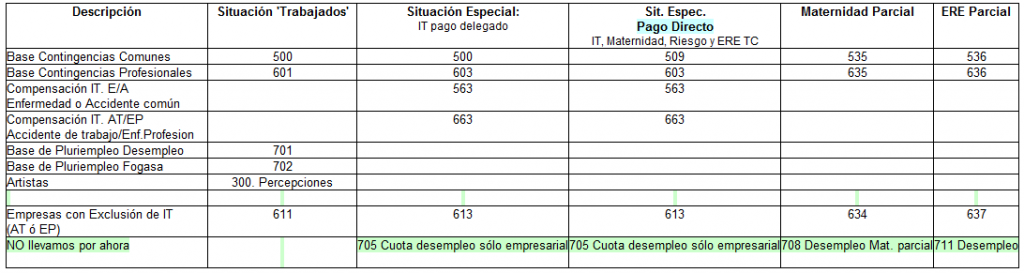
Para ERE total días alternos se debe enviar porcentaje de jornada y horas trabajadas. Se incluye en el la pantalla de empleado, pestaña bonificaciones, el campo de porcentaje de jornada trabajada para este tipo de ERE para confeccionar el fichero de bases e incluir tanto el porcentaje como las horas. Si es un trabajador con contrato a tiempo completo, indique en el nuevo campo el porcentaje de jornada trabajada en la ficha de parte trabajada y en la ficha de ERE indique el porcentaje de ERE en caso de que tenga una bonificación de contrato. Debe comunicar periodos de actividad.
Valor: Indicará el importe de las bases de cotización y/o prestaciones y en caso de los códigos Horas 01 a 04 indicará las horas que corresponden al tramo y en caso de Código 05. indicará el coeficiente de ERE.
Rectificación: Indica si se ha generado fichero con el indicador de rectificación de una liquidación ya confirmada.
Hasta el penúltimo día del mes siguiente al de la liquidación se permite volver a enviar bases modificadas aunque la liquidación esté ya confirmada (ej. en febrero se liquida enero), una vez que ha finalizado el mes deberá comunicar cualquier variación mediante una complementaria.
Enviar: Indica que registros se van a incluir en el fichero. Se marca en Enero de cada año porque hay que enviar las bases siempre en Enero de cada año.
Para el resto de meses al cálcular la nómina se generan los registros de cada tramo e indica que hay que enviar los tramos si las bases de cotización han cambiado respecto del mes anterior ó es de grupo de cotización diario (8-11).
La columna ‘Enviar’ indica los registros que se van a enviar a la TGSS, el programa controla si han habido cambios respecto al mes anterior para ver si tiene que enviar las bases o no, el cálculo de la nómina genera todos los registros con el desglose de bases necesario, los muestra todos (los que hay que enviar y los que no) por si desea comprobarlo con el fichero de tramos enviado por la TGSS. Si desea puede parametrizar en Otros procesos que se envíen siempre las bases con independencia de si han cambiado o no.
Se han de enviar bases siempre en el primer mes de cada año, en los siguientes sólo cuando ha cambiado la base de cotización de algún trabajador.
- Parametrización automática: Desde el menú «Otros Procesos / Cret@ marcar siempre enviar bases en todas las empresas» y dada la forma de trabajo de algunos asesores desde ésta opción se parametriza que siempre se marquen para enviar todas las bases de cotización ,aunque no hayan cambiado respecto del mes anterior.
Si marca esta opción el programa siempre le indicará para todos los registros que se deben enviar las bases.
Borrado: Indicador de borrado de tramos, sirve para borrar las bases ya comunicadas, sólo es válido para liquidaciones complementarias C00, C02, C13, C90, C91, L03 o L90 (recuerde que las liquidaciones Cxx referentes a liquidaciones de colegios concertados se incluyen en la pantalla como Lxx y al generar el fichero XML).
Unir: sirve para unir intervalos cuando por ejemplo un copiado de ficha del trabajador no supone una división de tramos para el sistema de liquidación directa, por ejemplo en formación en el mes de cambio de año que corresponden distintas horas de formación y distinta reducción de salario se genera una nueva subficha para aplicar los cambios desde el primer día del segundo o tercer año y para la TGSS no hay que hacer distinción de tramos. Seleccione los registros de los códigos de trabajador que debe unir (y asignará un mismo código a los que tengan igual clave)
Fichero: indica el fichero en el que ha sido incluido cada registro, en caso de hacer un fichero y luego otro con los datos modificados aquí aparecerá el último fichero en el que se ha incluido ese registro.
Una vez que tiene todos los registros en la pantalla puede realizar un listado de comprobación donde los datos tienen una disposición más clara, con las distintas bases en columnas, pulse el botón Excel para abrir el documento o imprimir para realizar su impresión.
A partir de la versión de RGPD este botón tiene un desplegable para poder hacer el informe Excel encriptado con clave por si desea enviarlo a la empresa por mail. Una vez que obtiene el fichero le indica la trayectoria de donde lo ha grabado. La clave para poderlo desencriptar es la que tiene definida en la pantalla de empresas campo ‘Clave Documentos’ en la pestaña General de pantalla empresa.
Cuando se trate de una rectificación de bases de una liquidación ya confirmada deberá seleccionar los registros marcar el campo ‘Rectificación de liquidaciones ya confirmadas’ antes de darle al botón de generar el fichero. Una vez generado el fichero en este caso aparecerán como marcada la columna ‘Rectificación’ en los registros enviados con esta característica.
Botón Calendario. Sirve para acceder al calendario laboral del empleado del registro en el que esté posicionado.
Proceso de generación de tramos se realiza en el cálculo de la nómina: los tramos en los que se fracciona un periodo de liquidación no se pueden acumular entre si, aunque las condiciones de cotización de todos ellos sean idénticas, si dichos tramos no son consecutivos (ej. si en el periodo hay un día de huelga).
Variaciones en el mes que obligan a fraccionar el periodo de liquidación:
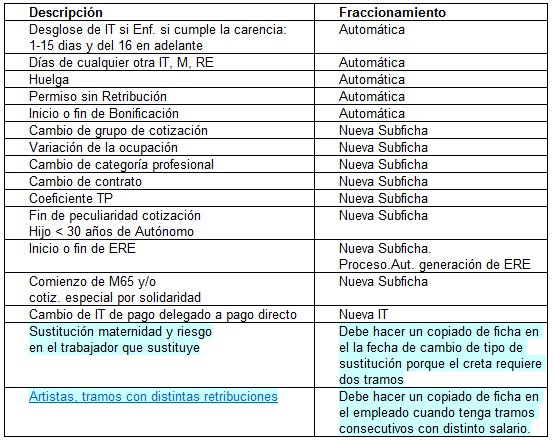
Notas: para los contratos de formación no se deben suministrar las bases de cotización puesto que cotizan por cuotas fijas (sólo se envían las horas de formación) salvo que tenga formación continua, en este caso se envían horas de formación y bases.
Los tramos de permiso sin retribución no hay que informarlos.
El envío de liquidaciones de atrasos L03 debe hacerse de forma conjunta con la liquidación normal L00 siempre que coincida el mes de referencia con un mes de atrasos, como ocurre en caso de la cotización de finiquito, esto es debido a que la base correspondiente al mes de referencia se debe liquidar en la Liquidación normal L00. Al generar el fichero XML se suman los importes de L00 y L03 del mes de referencia para declarar la suma como L00.
En SEA modalidad de cotización de jornadas reales, no supone fraccionamiento de tramos en caso de que entre unas y otras jornadas reales (dentro del mes de liquidación) existan periodos de inactividad. La TGSS todavia no ha incluido las empresas del SEA en el sistema de liquidación directa, está previsto para el próximo mes de febrero del 2015.
Importar Detalle de Bases. Botón![]() . Genera de nuevo todos los tramos de bases para comunicarlos a la TGSS.
. Genera de nuevo todos los tramos de bases para comunicarlos a la TGSS.
Al calcular la nómina se generan todos los tramos según la información existente en ese momento si la empresa tiene marcado en empresa ‘Sistema de Liquidación Directa’, pestaña Seguridad Social, por lo que normalmente no es necesario importar.

Esta pantalla sirve para realizar la generación de tramos de nóminas, una vez que tiene calculada las nóminas y activa la empresa para Cret@ después del cálculo de nóminas. O bien indica una fecha de cambio de tramo que no tenía cuando calculó la nómina y no desea volverla a calcular la nómina.
Con el calculo de las nóminas (normales, AA, VA o ST) se generan los registros en esta pantalla, si por cualquier motivo los ha borrado con botón borrar o con Control+supr o modificado sus valores, puede volver a obtenerlos sin necesidad de volver a calcular las nóminas, para ello pulse el botón importar y obtendrá los registros de todos los tipos de nóminas.
Si en tiene activo un filtro en pantalla de trabajador, grupo o tipo de nómina al pulsar el botón importar primero desactiva el filtro y luego importa todos los tipos de nominas de todos los trabajadores de todas las empresas marcadas para la importación.
Al pulsar el botón le aparece la lista de todas las empresas que tienen picado proyecto Cret@ en la pantalla de empresas, y marcadas según la última selección, si desea marcarlas todas (empresas en alta) puede pulsar botón actualizar en esta pantalla de selección. En caso de que desee una o solo algunas en concreto, desmarque todas y seleccione las que desee.
Mantener registros L90, L91, L92 y L93. Al importar cualquier empresa se borran todos los registros para ese mes y empresa, pero si tiene confeccionada alguna complementaria L9x si está marcada esta opción no borrará los registros de complementarias. Esta opción está marcada por defecto, por lo que no se borrarán las complementarias a no ser que lo desmarque.
Puede ordenar las empresas por código, por nombre, por CIF, por régimen, por CCC principal, pulsando sobre la cabecera de la columna correspondiente.
Liquidaciones complementarias, documentación en la web de la TGSS
Liquidaciones L13 Vacaciones no disfrutadas:
Recuerde que para el Cret@ debe enviar la liqudación L13 (de vacaciones no disfrutadas) con todos los trabajadores que ha dado de baja en el mes de forma conjunta (que tengan comunicados días de asimilación al alta), no realice el envio de bases por separado.
Liquidaciones complementarias L03. Atrasos:
a) Cuando el último mes de atrasos coincide con el mes de referencia se declara ese mes como L00. Se suman los rendimientos normales del mes con los de atrasos del mes que coincide con el mes de liquidación. Al generar el fichero XML se suman ambos importes y se declaran como L00 la suma de L00 y L03 del mes de referencia.
b) Se obtiene el tipo de atrasos de las claves de liquidación de CRA en la importación:
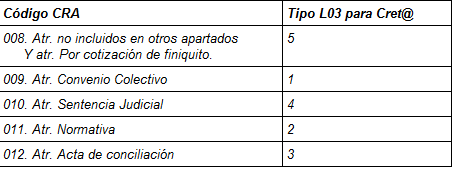
Manualmente puede indicar el tipo de atraso si no ha indicado el código CRA al calcular los atrasos o bien se trata de una introducción manual de atrasos:
1.- Atrasos de Convenio
2.- Atrasos Normativa
3.- Atrasos acta de conciliación
4.- Atrasos Sentencia Judicial
5.- Atrasos no incluidos en otros apartados
Si en un trabajador coinciden en el mismo mes de referencia un finiquito que cotiza (tipo L03=5) y unos atrasos de convenio (L03=1) debe hacer el envío de bases de cotización de forma independiente por tipo de liquidación L03.
Debe incluir tantos registros por mes como tramos se declararon en la liquidación normal.
Liquidaciones L90 y L91.
Envío de fichero de bases, en el pie de la pantalla le indica que si tiene formación continua se incluyen en el fichero las bases de todos los trabajadores del CCC para el que ha incluido la formación continua, con independencia de si han cambiado respecto del mes anterior o no. Recuerde que si son empresas matriz y filial se debe incluir la formación continua en la matriz.
DETALLE de operatoria para Artistas:
Distintas Retribuciones salariales o no, pero con períodos no consecutivos:
a) si da de alta y baja en la TGSS y no realiza ese movimiento en el programa, deberá de indicar inactividad en el calendario de empleado en los días que no está en alta para generar bien los tramos.
b) si da de alta y baja en la TGSS y si quiere realizar ese movimiento en el programa, deberá de crear otra subficha para la nueva situación.
En el mismo Mes y Dentro de un mismo período de Alta, se encuentra con Distintas retribuciones salariales y con períodos consecutivos:
debe crear otra subficha consecutiva para la nueva retribución indicando el mismo Nº de Relación para que al generar el fichero XML incluya dos tramos de distinta retribucion dentro del mismo período dado de alta.
En el mismo Mes con distinto período de Alta/baja real en períodos consecutivos:
deberá crear otra subficha consecutiva para la nueva situación de alta y con distinto Nº de Relación, para que se reflejen en el fichero XML de Bases los distintos períodos de Alta/baja.
Según manual de particularidades del SLD para Artistas de TGSS en situación de IT:
Durante las situaciones de IT, Maternidad/Paternidad, Riesgo durante el embarazo se deberá comunicar el importe de las bases de cotización, incluida la base de desempleo ya que puede ser distinta a la de accidentes de trabajo.
Generación del fichero XML de bases:
Si desea incluir todas las empresas acogidas a Creta en el mismo fichero, sin seleccionar registros pulse el botón creta_envio y le abrirá la pantalla de selección de empresas, donde vendrán marcadas las empresas que tenga definidas que se acogen al sistema Cret@ en la ficha de empresa.
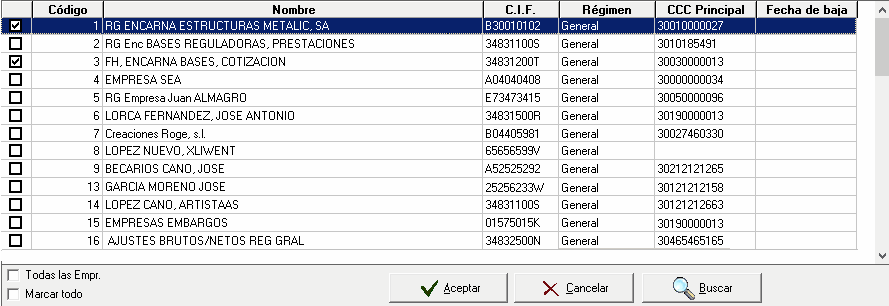
Si trabaja con varios números de autorizado deberá, además de marcar las empresas, indicar el número de autorizado en la cabecera de la pantalla de detalle de bases para filtrar de todas las marcadas que incluya en el fichero sólo las que tienen ese número de autorizado.
Al dar al botón aceptar genera el fichero de Bases y le muestra en pantalla el fichero generado con posibilidad de visualizarlo en el momento.
El nombre del fichero generado corresponde a la siguiente composición:
BAMMHHmm (mes, hora y minuto) para tener un mayor control sobre los distintos tipos de ficheros.
Pulse aceptar para volver a la pantalla de Bases.
Para llevar un control de los registros incluidos en cada fichero al salir de la pantalla de archivos generados, muestra en la pantalla el nombre del fichero generado en todos los registros que se han incluido.
En la pantalla de selección el bótón ‘Actualizar’ trae como marcadas las empresas que en la ficha de empresa tenga marcado el campo ‘Usar Proyecto Cret@’ en la pestaña Seguridad Social, en el apartado indicadores.
A continuación pulse el botón Wincret@ wincreta y accederá al programa de comunicación con la TGSS donde deberá proceder a validar el fichero y a enviarlo.
Formato del informe:
Especialidades de liquidaciones complementarias (L13,L02 y L03)
En tipo de liquidación de atrasos L03 los rendimientos que coincidan con el mes de referencia se sumarán a la liquidación L00 de dicho mes, en la pantalla aparecerán como L03 para facilitar las comprobaciones con la nómina porque son rendimientos que se han liquidado en la nómina de atrasos, pero en el fichero XML se deben declarar como rendimientos de liquidación normal L00.
Códigos de conceptos económicos del fichero de respuesta al envio de bases y/o de la solicitud de cálculos:
CODIGOS CRETA
200. COT.EMPR. CUOTA OTRAS COTIZACIONES
705.CUOTA DESEMPLEO COTIZACION EMPRESARIAL
706.CUOTA FOGASA COTIZACION EMPRESAR
707.CUOTA FORMACION PROFESIONAL COTIZ.EMPRES
708.DESEMPLEO MATERNIDAD TIEMPO PARCIAL
709.FOGASA MATERNIDAD TIEMPO PARCIAL
710.FORM. PROFES. MATERNIDAD TIEMPO PARCIAL
711.DESEMPLEO ERE TIEMPO PARCIAL
712.FOGASA ERE TIEMPO PARCIAL
713.FORM. PROFES. ERE TIEMPO PARCIAL
300.PERCEPCIONES
500.CONTINGENCIAS COMUNES
501.HORAS EXTRAS FUERZA MAYOR
502.OTRAS HORAS EXTRAS
503.APORTACION SERVICIOS COMUNES
509.CONTING.COM.COTIZ.EMPRESARIAL
535.CONT. COM. MATERNIDAD T. PARCIAL
536.CONT. COM. EXP. REG. EMPLEO T. PARC
524.ASISTENCIA SANITARIA CONCERTADA
528.O.I.COTIZACION ADICIONAL EX-MUNPAL
531.INCREMENTO COT.CTO TEMP.< 7 DIAS
537.HORAS COMPLEMENTARIAS
551.DEDUCCION CONTINGENCIAS EXCLUIDAS
552.DEDUCC. COLABORACION VOLUNTARIA
563.COMPENSACION IT ENFERMEDAD COMUN
571.REDUCCIONES A CARGO DE LA TGSS
580.REDUCCION REGISTRO CANARIO
586.REDUCCIONES SEA A CARGO TGSS
587.COTIZ. ADICION.COEF. RED. EDAD JUBIL.
588.COT.ADIC.COEF.REDU.EDAD JUBIL.MATERN.TP
589.COT.ADIC.COEF.REDU.EDAD JUBIL.REG.EMPLEO TP
594.COTIZACION ESPECIAL SOLIDARIDAD
595.COTI.ESPECIAL SOLIDARIDAD MATERNIDAD TP
596.COTIZAC. ESPECIAL SOLIDARIDAD ERE TP
598.LIQUIDO CONTINGENCIAS COMUNES
601.IT DE ACCIDENTES DE TRABAJO
603.CUOTA IT DE AT Y EP DE SITUAC. ESPEC
635.IT DE AT MATERNIDAD PARCIAL
636.IT DE AT REGULACION DE EMPLEO PARCIAL
611.IMS DE ACCIDENTES DE TRABAJO
613.CUOTA IMS DE AT Y EP DE SITUAC. ESPE
634.IMS DE AT MATERNIDAD PARCIAL
637.IMS DE AT REGULACION DE EMPLEO PARCIAL
663.COMP.IT POR ACCIDENTE DE TRABAJO
698.LIQUIDO DE ACCIDENTES DE TRABAJO
700.OTRAS COTIZACIONES
701.CUOTAS POR DESEMPLEO
702.CUOTAS POR FOGASA
703.CUOTAS POR FORMACION PROFESIONAL
760.BONIF.Y SUBVENC.CON CARGO AL INEM
735.FORMACIÓN TEÓRICA PRESENCIAL
736.FORMACIÓN TEÓRICA A DISTANCIA
737.BONIFICACIÓN TUTORÍA
763.BONIFICACION FORMACION CONTINUA
764.BONIFIC. INVESTIG. DESARR. INNOVA. TECN.
765.REDUCCIONES SEA EN IT A CARGO SPEE
766.BONIFICACIÓN GARANTÍA JUVENIL
767.BONIF.GARANTÍA JUVENIL – EXCEDENTE TRAB
798.LIQUIDO DE OTRAS COTIZACIONES
800.RECARGO DE MORA
998.LIQUIDO DE TOTALES
Botón errores. Sirve para visualizar un documento con los errores de respuesta de la TGSS ante el envío de ficheros XML. Este le ayudará a identificarlos y ver la posible solución al tipo de error recibido.
Mostrar errores envío creta. ![]()
Sirve para visualizar los errores o mensajes de aviso que ha encontrado el programa al generar el fichero de bases XML.
Si marca la opción de la cabecera de pantalla del aviso de nóminas listadas  ,
,
en el momento de generar el Fichero XML de Bases, el programa detectará los posibles errores y los mostrará en una ventana en relación a los siguientes casos:
– El Trabajador no tiene indicado el NAF.
– El Trabajador no tiene la nomina Listada.
Si algún trabajador no tiene indicado el NAF le avisará tanto si tiene marcado el check como si no lo tiene marcado.
Una vez cerrada la pantalla de los avisos, para volver a mostrarlos deberá de pinchar en el botón ![]() para volver a mostrarlos, siempre y cuando no salga antes de la pantalla.
para volver a mostrarlos, siempre y cuando no salga antes de la pantalla.
Son sólo avisos por si desea revisar el fichero XML antes de hacer el envío.
Éstos Avisos son Temporales, por lo que si sale de la pantalla se borrarán y no podrá visualizarlos al volver a entrar, a no ser que vuelva a generar el fichero XML.
Localizador empleado en todas las empresas. Sirve para realizar una búsqueda de un trabajador de cualquier empresa con la posibilidad de realizarla por cualquier identificador NIF, Nombre, NAF, fecha de alta…
La primera vez que accede a esta búsqueda tarda un poco pues debe componer el campo NAF (suma de tres campos) de todos los trabajadores de todas las empresas. Las siguientes veces que abra esta pantalla siempre que no salga de la pantalla será inmediato, pues trabaja sobre la tabla ya construida.

Una vez que pulse doble click sobre un trabajador en concreto se volcará a la pantalla con la empresa a la que pertenece seleccionada y el código de trabajador indicado y filtrada la pantalla sólo con sus datos.
Botón de Acesos directos Ir a…: Tiene la posibilidad de acceder a las pantallas de Empresas, Empleados, Cálculo de nóminas normales, Calculo de atrasos, Indicador de nóminas y números de autorizados RED/Cret@.
Envío trimestral de Prácticas No Remuneradas
Sólo en el caso de que algún trabajador de prácticas no remuneradas haya tenido un accidente con prestación por IT de tipo AT o AT tendrá registro en el mes en el que ésto ocurra.
Si ha tenido prestación por IT de AT o EP (cod. 663) deberá enviar bases del trimestre correspondiente.
Situado en el mes fin del trimestre (marzo, junio, octubre o diciembre) en la empresa de CCC de prácticas no remuneradas donde tenga el trabajador con el accidente ,pulse botón @ y le aparecerán todas las empresas que tienen Prácticas no Remuneradas porque aparece la pantalla filtrada por CCC de prácticas no remuneradas por si tiene que incluir alguna más en el fichero.
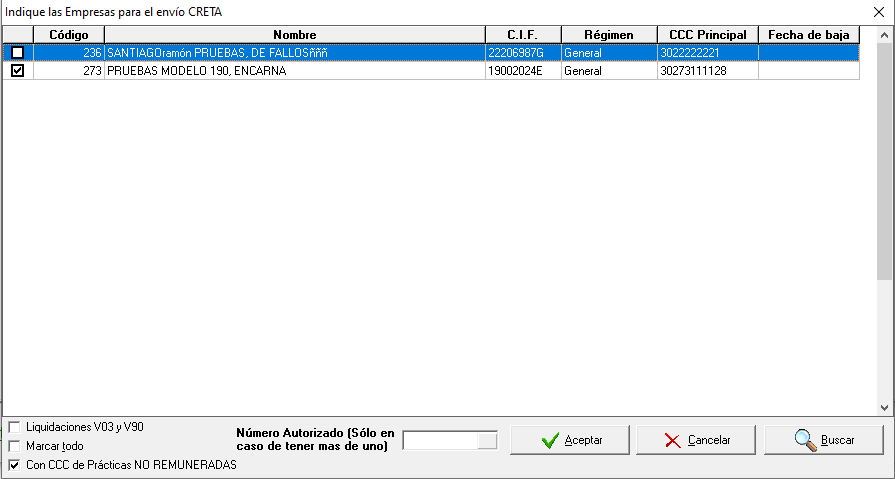
Seleccione las empresas a incluir y pulse aceptar para generar el fichero.
Si NO tiene ningún trabajador con prestación por IT de tipo AT o EP no debe enviar bases, deberá enviar solicitud de borrador en la pantalla de Control de ficheros Cret@.
